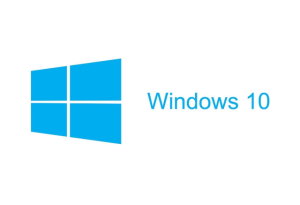
マイクロソフトからのWindows10へのアップグレードのお知らせ通知を無視し続けていたのですが、Microsoftがついに強硬手段に乗り出したようで、私もついに重い腰をあげて、Windows10への強制アップグレード回避を行いましたのでご報告します。
勝手にアップグレード予約が・・
我が家には3台のWindos7マシンがありますが、いずれも何の不自由もなく安定動作をしている状況なので、無料とはいえ、あえてWindows10へ移行していらぬトラブルを呼びこむよう真似はしたくないという考えです。実際に周囲のではWindows10にアップグレードした結果、特定のソフトウェアや周辺機器が動かなくなった人が何人かいます。
しかし、昨晩、起動時にいつも現れるWindows10のお知らせポップアップをふとクリックした所、お知らせの内容が変わっていることに気付きました。気づいたのが昨日だっただけで、もっと前から変わっていたのかもしれませんが。
これまでは『Windows10へのアップグレードをお勧めします』にとどまっていたのが、『次の予定でアップグレードされます。日曜日, 4月10日 23:00』などと、ご丁寧に日時まで指定してアップグレード強行予告をしてきたのです・・
これまでの執拗なポップアップもどうかと思いましたが、OSのアップグレードを強行で実施しようなど、まさしく狂気の沙汰です。本国アメリカではこういうことが許されるんでしょうかね?勝手すぎます。
とにかく、予告された日時までの時間がありませんので、なんとかこの強行アップグレードを回避せねばなりません。マイクロソフトがここまで強行的にやろうろすると、逆に何が何でもアップグレードしてやるもんかと思ってしまいます(^^;
これまでも回避しようかと思っていた時期はあるのですが、非公式なレジストリを操作する手段だったりしたもので、ちょっと腰がひけていたのです。
スポンサーリンク
回避策はいろいろあるが・・
早速、ネットで調査するも、どうやらこのポップアップメッセージは各自のPC環境によって、様々なパターンがあるようで、私が出くわしたメッセージの対策といえるこれぞというものがなかなか見つかりません。
が、最終的にマイクロソフト公式の回避策が公開されていることを知りまして、今回、この回避策を使って無事にアップグレードの回避に成功しました。
この方法もレジストリをいじる技ではありますが、マイクロソフト公認の情報というところで若干安心感があります。マイクロソフトとしては、少しでも多くのPCをWindows10にアップグレードしたいと思うので、クレーム対策で仕方なく情報を出したという感じなんでしょうか・・
内容は以下のページに書かれています。本当にマイクロソフトの公式ページなのかよと思うほどに見づらいです。SwayというMSのアプリを使って作成されたページだそうで、Swayの宣伝を兼ねているのか、はたまた、わかりづらくして少しでもWindows10へアップグレードさせたいのか(^^;
■Windows 10 へのアップグレードを抑止する方法
https://sway.com/paGpQ6qPQYtxokYE
このページ、一見すると怪しいドメイン名ですが、Whois検索で調べると、確かにMicrosoftのページのようです。
Domain Name: sway.com Registry Domain ID: 1920001_DOMAIN_COM-VRSN Registrar WHOIS Server: whois.markmonitor.com Registrar URL: http://www.markmonitor.com Updated Date: 2015-03-17T04:00:26-0700 Creation Date: 1995-10-30T21:00:00-0800 ~中略~ Registry Registrant ID: Registrant Name: Domain Administrator Registrant Organization: Microsoft Corporation
あまりに見づらいので、ほぼコピペですが、若干見やすくしたものを公開します。
マイクロソフト公認のWindows10アップグレードキャンセル方法
手順としておおきく【1】【2】【3】と分かれていますが、何も考えず、全部演ってしまって問題ないと思います。一応、自己責任でお願いしますね。
【1】トラブルシューティング ツールを実行する
1. 以下のリンクをクリックします。
2.「70952.diagcab」のファイルがダウンロードされますので「ファイルを開く」をクリックします。
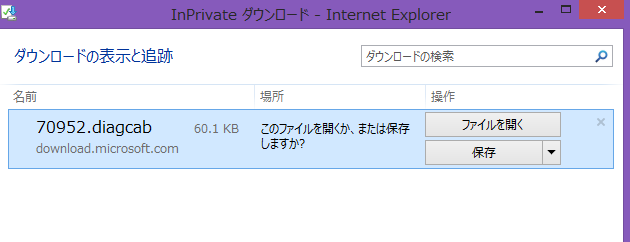
3.「次へ」をクリックします。
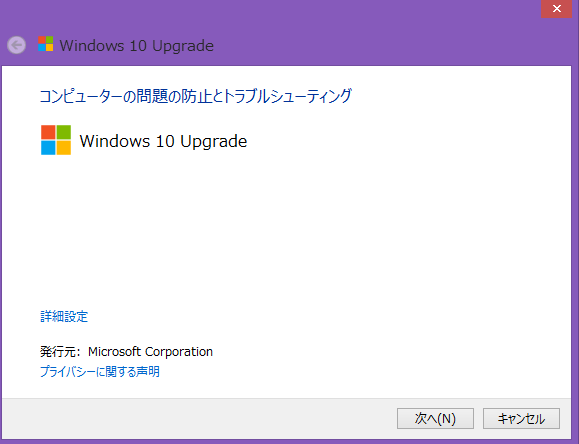
4.「Upgrade Later」をクリックします。
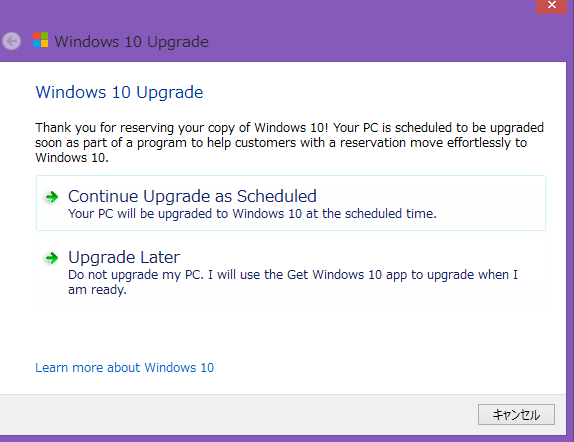
5.完了の表示がでたら、「閉じる」をクリックします。
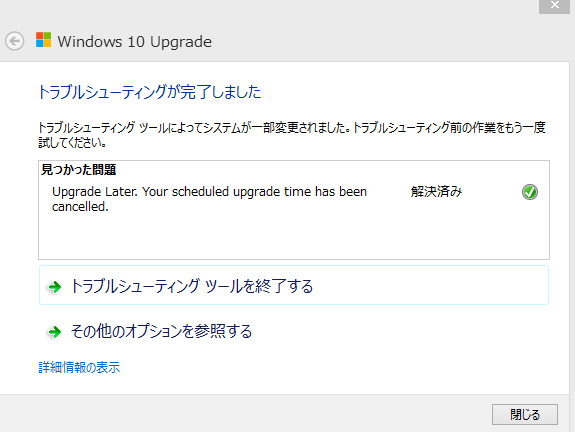
【2】「Windows 10 を入手する」の通知アイコンを非表示にする
1.管理者でコマンドプロンプトを起動します。(以下はWindows7の場合)
a.[スタート] メニューの [プログラムとファイルの検索] 欄に cmd と入力します。
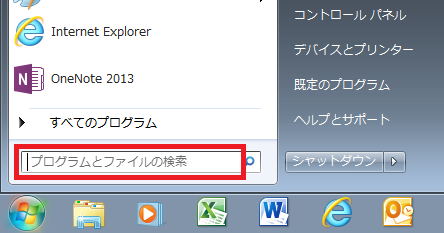
b.検索結果の [cmd.exe] を右クリックし、 [管理者として実行] をクリックします。
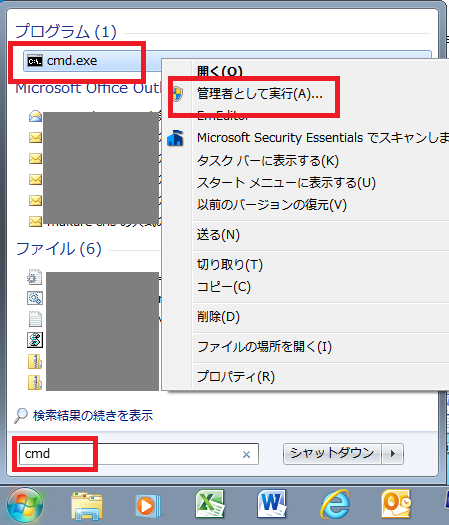
2.以下の文字を入力し、Enter キーを押します。
reg add HKLM\Software\Policies\Microsoft\Windows\Gwx /v DisableGwx /t REG_DWORD /d 1 /f
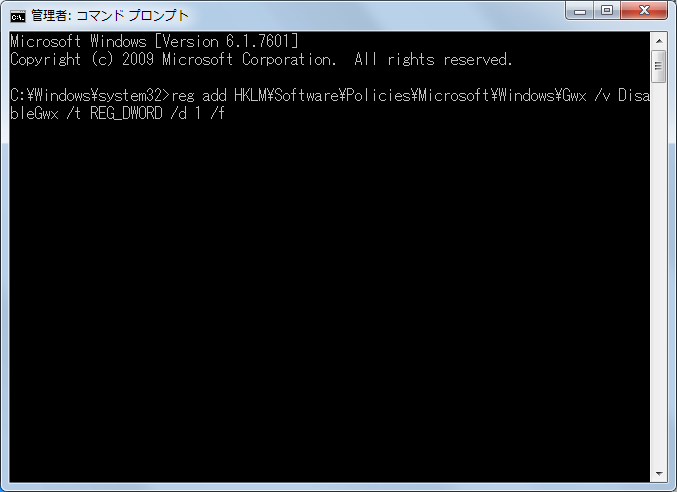
※正しく操作が完了した場合は、 「この操作を正しく終了しました。」と表示されます。
※次の手順も同じようにコマンドプロンプトから実行します。
【3】Windows Update 経由のアップグレードをブロックする
1.管理者でコマンドプロンプトを起動します。
2.以下の文字を入力し、Enter キーを押します。
reg add HKLM\SOFTWARE\Policies\Microsoft\Windows\WindowsUpdate /v DisableOSUpgrade /t REG_DWORD /d 1 /f
※正しく操作が完了した場合は、 「この操作を正しく終了しました。」と表示されます。
【4】パソコンを再起動する
画面をすべて閉じてパソコンを再起動してください。
【後日追記】もっと簡単な予約解除方法がありました・・
あとから分かったのですが、あの予告画面から
「予定の変更」をクリック → プルダウンメニューからアップグレードの日時を変更すると、なんと、下部に「アップグレードの予定を取り消す」という表示が現れ、予約解除ができるそうです。
詳細はねとらぼさんにかかれてます↓
http://nlab.itmedia.co.jp/nl/articles/1604/08/news111.html
なんじゃ、そりゃ。嫌がらせもここまで来ると呆れてきます。MSもワザとやってるとしか思えない(^^;
これで予約を解除しても、ポップアップメッセージは今後も出るでしょうから、そういった煩わしい宣伝から完全に回避したい場合は上記のMS公認のレジストリ修正を行うのが良いと思います。
